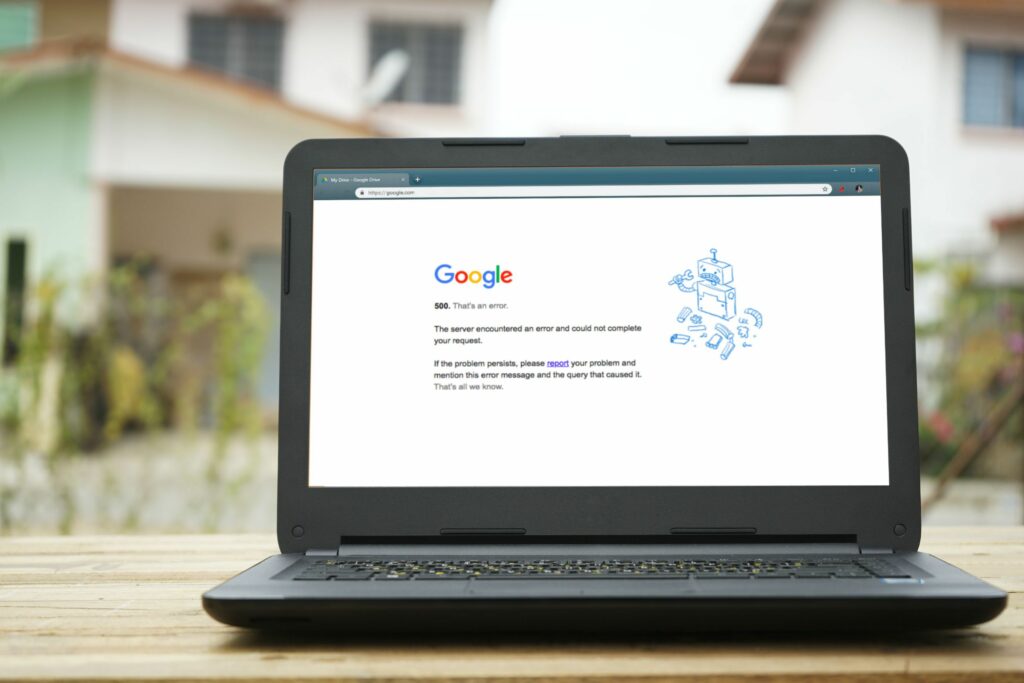
Vzhledem ke všem způsobům, jak může vaše připojení k Googlu selhat, může být obtížné určit přesný důvod, proč pro vás Google nefunguje. Zde je návod, jak zkontrolovat, zda je Google skutečně pro všechny nedostupný, zda je problém s vaším poskytovatelem internetových služeb nebo není problém na vaší straně.
Příčiny pádu Google
Google sám málokdy klesá, ale zřídka není nikdy. Častěji narušení nějakého druhu na vaší straně, včetně přerušení sítě, narušuje vaše připojení k Googlu. Pokud nemáte přístup ke službě Google nebo k některé ze služeb Google, někdy se ve vašem prohlížeči zobrazí chybová zpráva:
- Chyba 500: Server zaznamenal neočekávaný stav.
- Na serveru došlo k chybě a váš požadavek nelze dokončit.
- Server neodpovídá.
- Omlouváme se, došlo k chybě serveru. Chvíli počkejte a zkuste to znovu.
- Chyba backendu.
V některých případech se místo chybové zprávy Google zobrazí chyba stavového kódu HTTP. Pokud narazíte na chyby HTTP, ověřte, zda můžete načíst jiné webové stránky než Google.
Jak opravit nefunkčnost Googlu
Vyzkoušejte tyto kroky, abyste zjistili, proč se zdá, že Google nefunguje, a poté se pokuste vyřešit problémy na vaší straně.
-
Zkontrolujte hlavní panel stavu Google Workspace. Panel Google Workspace Status Dashboard je dobrým místem pro kontrolu informací o prostojích a problémech s připojením k Googlu nebo jakýmkoli službám Google. Pokud vedle služeb Google vidíte zelenou tečku, znamená to, že vše funguje dobře. Pokud mnoho služeb Google zobrazuje oranžovou nebo červenou barvu, je to dobrá známka toho, že Google je ve skutečnosti nedostupný pro všechny, nejen pro vás. Počkejte, až Google problém vyřeší. Hlavní panel Google Workspace neobsahuje položku pro Google.com, takže vám ve skutečnosti neukáže, zda je samotný vyhledávač nefunkční. Pokud je většina nebo všechny servery Google mimo provoz, je to dobrý signál, že je narušeno i vyhledávání.
-
Hledat na Twitteru #googledown. Sociální média jsou skvělým místem pro hledání informací o výpadku, protože existuje velká šance, že lidé budou chtít mluvit o problémech, které mají. I když se můžete také podívat na Facebook a další platformy sociálních médií, bezprostřednost Twitteru a používání hashtagů z něj činí dobrou první zastávku. Pokud vidíte spoustu lidí, kteří si stěžují na Google, je velká šance, že to bude pro všechny, nejen pro vás.
-
Podívejte se na nezávislou webovou stránku pro kontrolu stavu. Zde je několik dobrých míst ke kontrole: Down For Everyone nebo Just Me, Down Detector, Is it Down Right Now ?, a Outage.
-
Vyzkoušejte aplikaci Google na svém telefonu nebo tabletu. V některých případech se vyhledávání na webu Google sníží, ale aplikace nadále funguje.
-
Vypněte webový prohlížeč, znovu jej spusťte a poté se pokuste znovu získat přístup ke Googlu. Pokud máte v počítači jiný prohlížeč, zkontrolujte, zda s ním nemáte přístup na Google. Pokud můžete, znamená to, že je problém s původním prohlížečem.
-
Vymažte mezipaměť prohlížeče a zkuste znovu otevřít Google. Vymazání mezipaměti je snadný krok, který může vyřešit mnoho problémů, a neodhlásí vás z žádných webů, které ukládají vaše přihlašovací údaje.
-
Vymažte soubory cookie svého prohlížeče. Tato oprava řeší mnoho problémů souvisejících s prohlížečem. Vymazání souborů cookie však může mít další nežádoucí účinky, například odebrání přizpůsobených nastavení na některých webech a odebrání uložených přihlašovacích údajů.
-
Prohledejte počítač, zda neobsahuje malware. Jedním ze způsobů, jak se malware může dostat dovnitř a zabránit vám v jeho odstranění, je omezení přístupu k nápovědě. V některých případech se tento problém projevuje tím, že vám brání v přístupu k vyhledávačům, jako je Google. Pokud jste nakaženi a odstraníte malware, toto vyčištění by vám mělo obnovit přístup na Google.
-
Pokud jste tak ještě neučinili, restartujte počítač. Restartování počítače opravuje mnoho podivných problémů souvisejících s chybnými úniky paměti nebo poškozenými dočasnými soubory. Pokud obvykle necháte počítač zapnutý velmi dlouhou dobu, pravděpodobně vám tento krok pomůže.
-
Restartujte router, vymažte mezipaměti a obnovte spojení se svými zařízeními a ISP. Tento restart by mohl vymazat všechny chyby, které vám brání v připojení k webu.
-
Konečně, pokud to restart routeru nevyřeší a problém se stále zdá být pouze váš, je poslední věc, kterou můžete udělat, kontaktovat svého ISP.